Excelで「このブック内の一意のセル書式の数が、選択したファイル形式でサポートされる上限を超えています」というエラーになったときの対処
Excelで「このブック内の一意のセル書式の数が、選択したファイル形式でサポートされる上限を超えています」というエラーになった場合の対処方法について紹介します。
1.問題点
Excel97~2003までの拡張子.xlsのファイルをExcel2007以上で扱っていると、保存するときに冒頭のような
このブック内の一意のセル書式の数が、選択したファイル形式でサポートされる上限を超えています。一部のセル書式は保存されません。
というエラーメッセージが表示されることがあります。
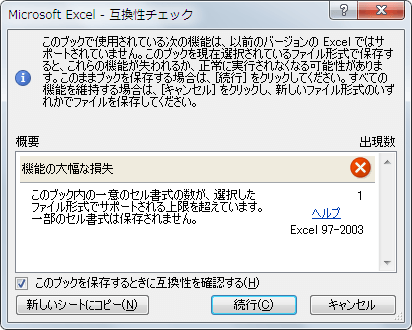
2.原因
詳しい原因は分かりませんが、Excel97~2003までの拡張子.xlsのファイルに2007以降の書式を適用しまうと、このエラーに遭遇するようです。
Microsoftのページを見ると、このエラーの原因は次のように書かれています。
以前のバージョンの Excel でサポートされない Office Excel 2007 の機能
Excel 2007 では、一意のセル書式を 64,000 使用することができますが、以前のバージョンの Excel では一意のセル書式は最大で 4,000 しか使用することができません。一意のセル書式には、ブック内で適用される特定の書式の組み合わせすべてが含まれます。
ただし、エラーが発生したファイルについてすべてのシートを削除し、新しいシートを1つ残して保存を試みても、このエラーが解消することはありませんでした。
3.対処
ファイルの拡張子を.xlsxにして保存するのがひとつの対処方法なのですが、条件として旧バージョンのExcelでもこのファイルを扱わないといけない状況のため、この対策を行えません。
同一のブック上での対処では解消しないようなので、新しいブックを作成し、すべてのシートの値のみを新しいブックにコピーすることで解消します。
値のみをコピーするには、元のブックのシートからコピーしたいセルを選択。
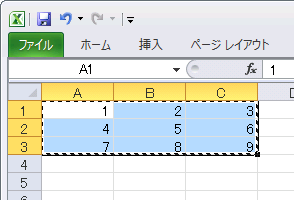
新しいブックでホームタブをクリック。
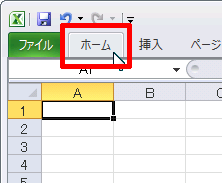
「値の貼り付け」の一番左の「123」のアイコンをクリックすれば値だけが反映されます。
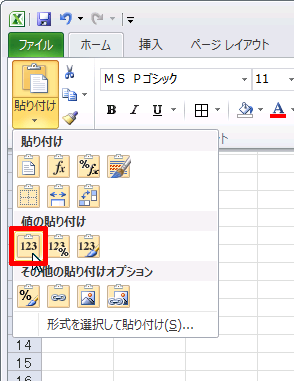
Posted by yujiro このページの先頭に戻る
- Excel上の半角スペースが"?"に文字化けするときの対処
- Execlでファイルを共有する方法
- Excelの$の意味
- Excelで今日の日付の列に色をつける方法
- WindowsでExcelが強制終了する場合の対処
- Excelの列を数字で表示する方法
- Excelの「ブックの共有」を解除する方法
- ExcelのCSVデータ取り込みで「このテキストファイルのデータは、1つのワークシートに入りきりません。」というエラーになる場合の対処
- ExcelでUTF-8のCSVデータを取り込む方法
- Excelで特定の文字が入力されたセルの合計をカウントする方法
- Excelのファイル名をセルに表示する方法
- Excelで「円」表示された数字の合計を表示する方法
- PowerPointやExcelの図形を別の図形に変更する方法
- Excelで数値を百万単位で表示させる方法
- Excelで行と列を入れ替える方法
トラックバックURL
コメントする
greeting

